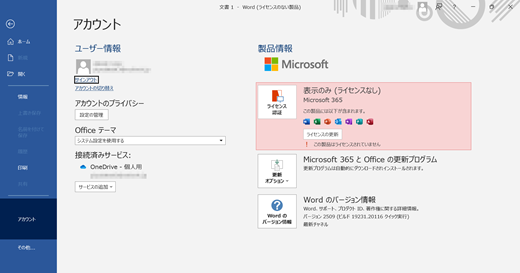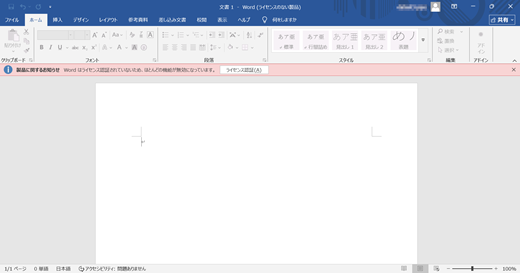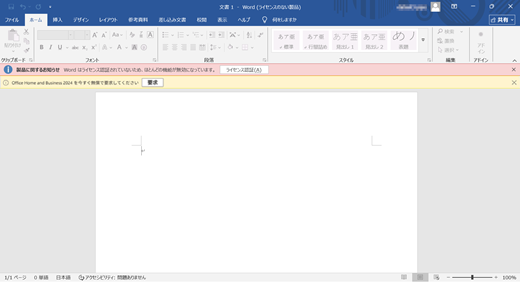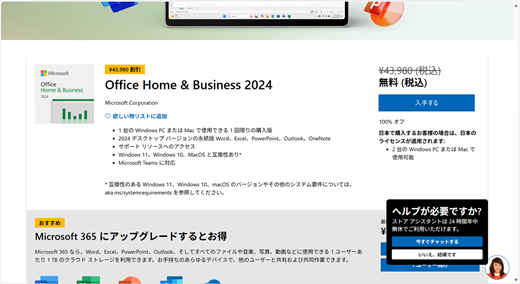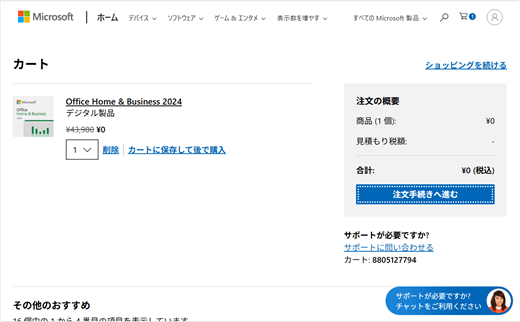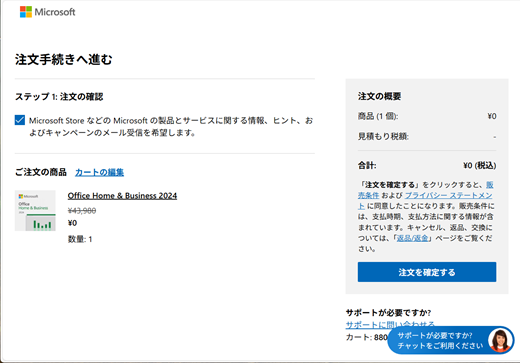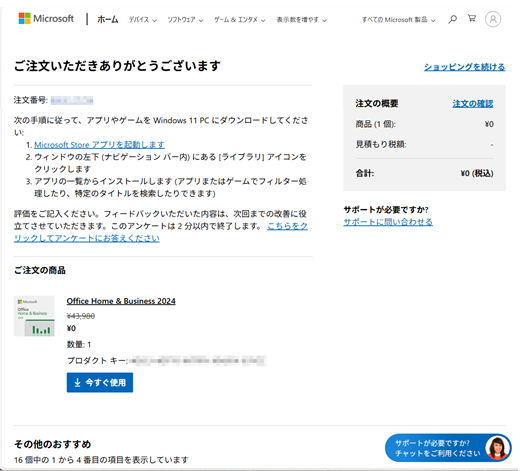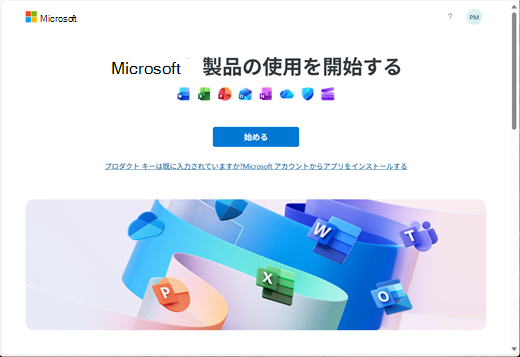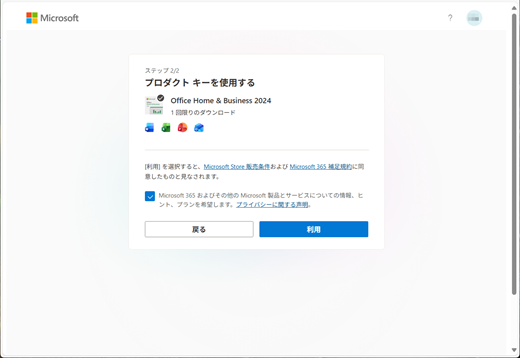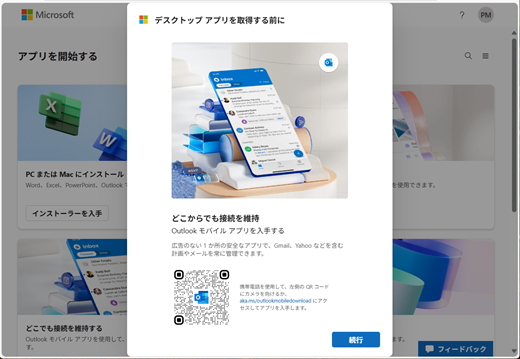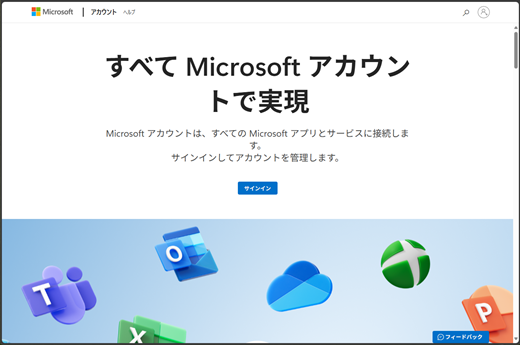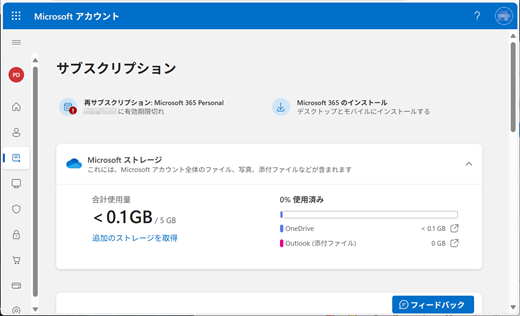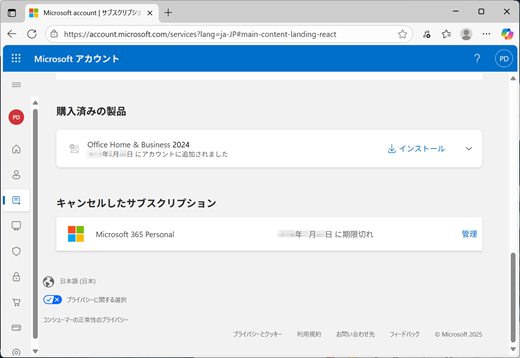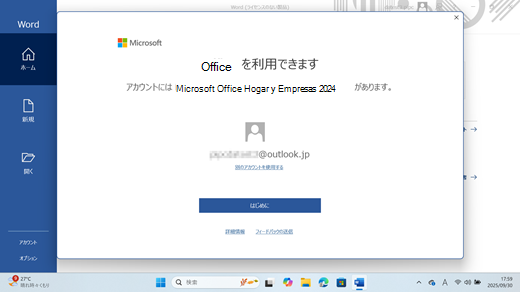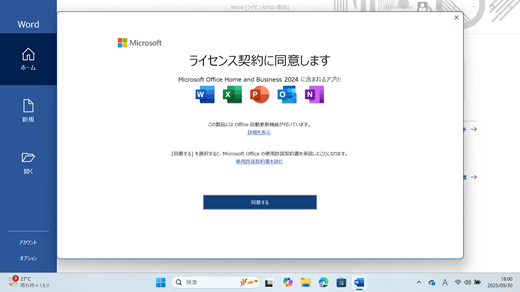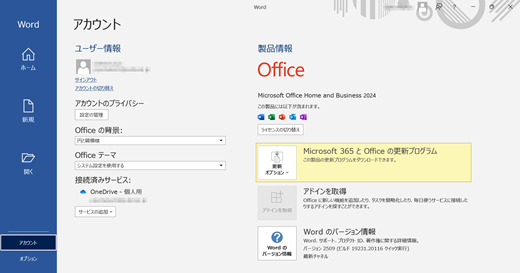Desde octubre de 2025, la oferta gratuita de Microsoft 365 Personal de 24 meses se incluye con algunos equipos de Office preinstalados vendidos solo en Japón.
Puede iniciar la suscripción de prueba gratuita de 3 meses en lugar de la suscripción completa de 24 meses y usar las características y servicios de Microsoft 365 Personal durante el período. Sin embargo, si determina que las características no son necesarias para usted, puede cambiar a Office Hogar y Empresas 2024 de forma gratuita después de que finalice la suscripción de prueba.
Comprar Office Home & Business 2024 gratis
Confirma que la suscripción de prueba de 3 meses ha expirado
Paso 1:
Iniciar una aplicación de Microsoft 365 preinstalada desde el menú Inicio (Word, Excel o PowerPoint)
Paso 2:
Ir a la pestaña Archivo > menú Cuenta
Mira el estado en "Información del producto"
Las aplicaciones cliente no tienen licencia y están bloqueadas, excepto para la función de visualización.
Paso 3:
Abrir un nuevo documento en la aplicación cliente
Comprueba que la barra de color rojo aparece en la ventana para notificar que las aplicaciones no tienen licencia.
Paso 4:
La barra amarilla aparece en la ventana para recomendar el canje de Office Home & Business 2024 gratis para usted.
Selecciona el botón Canjear en él
Activar las aplicaciones cliente de Office con Office Hogar & Empresa 2024
Paso 5:
Redirige a la página del producto de Office Hogar & Empresa 2024 en el sitio web de Microsoft Store. (Esta página inicia sesión automáticamente con tu cuenta de Microsoft).
Puedes ver que el precio de esta oferta es "Gratis" en ella.
Selecciona el botón Obtener
Paso 6:
Se abrirá la página Del carro con la oferta agregada
Selecciona el botón Continuar tu pedido
Paso 7:
Se abrirá la página Continuar el pedido
Selecciona determinar el pedido si el precio, la cantidad y el nombre del producto son correctos
Paso 8:
Se abrirá la página Gracias por tu pedido
El pedido se ha completado y puedes ver una clave de producto de esta oferta y el botón Usarla ahora en ella.
Selecciona el botón Desaígalo ahora
Paso 9:
Redirige a la página de configuración de Office (ya ha iniciado sesión con su cuenta de Microsoft).
Selecciona el botón Introducción
Paso 10:
Se abrirá la página Usar la clave de producto con la clave de producto ya especificada como la imagen de la derecha
Selecciona el botón Usar si el nombre del producto es correcto.
Paso 11:
Se ha completado el canje y se abre la página de aterrizaje en el explorador
Ve al panel de Microsoft para comprobar la oferta vinculada a tu cuenta de Microsoft
Paso 12:
Ir a la página Suscripción en el panel de Microsoft
Compruebe que Office Hogar & Empresa 2024 aparece en los Productos que ha comprado
Paso 13:
Volver a la aplicación cliente y, a continuación, reiníciala
Paso 14:
Verá que se abre el cuadro de diálogo Tiene Office y verá la cadena "Su cuenta tiene Office Hogar y Empresas 2024".
Selecciona el botón Introducción
Paso 15:
Se abre el cuadro de diálogo Aceptar el contrato de licencia
Seleccione el botón Aceptar para activar las aplicaciones cliente
Paso 16:
Vaya al menú Archivo > cuenta en las aplicaciones cliente
Puedes ver la información del producto. Las aplicaciones tienen licencia "Office Home & Business 2024".